Wie man die unerwünschte Anwendung Applvl beseitigt
![]() Verfasst von Tomas Meskauskas am
Verfasst von Tomas Meskauskas am
Was ist Applvl?
Bei unserer Überprüfung von Applvl haben wir festgestellt, dass die Anwendung auf einer verdächtigen Website gehostet wird und keine eindeutige Funktionalität aufweist. Außerdem ist Applvl mit anderen fragwürdigen Programmen gebündelt. Um potenzielle Sicherheits- und Datenschutzrisiken zu vermeiden, sollten Benutzer Applvl nicht vertrauen und installieren.
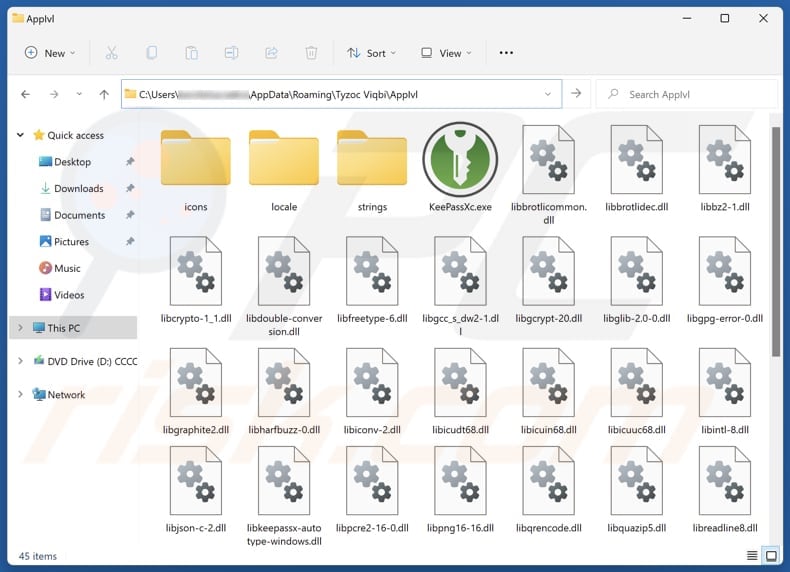
Übersicht über potenziell unerwünschte Anwendungen
Da Applvl als unerwünschte Anwendung eingestuft ist, kann sie ohne Zustimmung des Benutzers persönliche Informationen, browsingbezogene Daten (z. B. Suchanfragen und Browserverlauf) oder sogar sensible Daten wie Kreditkartendetails, Kennwörter, Sozialversicherungsnummern usw. sammeln. Die gesammelten Informationen können für böswillige Zwecke missbraucht werden, z. B. zum Diebstahl von Identitäten, persönlichen Konten oder Geld.
Außerdem kann Applvl Werbung oder Pop-ups anzeigen, die ablenken, die Benutzerfreundlichkeit beeinträchtigen und unzuverlässige (potenziell bösartige) Webseiten bewerben. Es kann auch Browser-Einstellungen ändern, z. B. die Startseite oder die Standardsuchmaschine, was zu unerwünschten Weiterleitungen führt.
Darüber hinaus kann diese Anwendung mit anderer Software in Konflikt geraten und Abstürze verursachen oder verhindern, dass legitime Programme korrekt funktionieren. Es ist auch erwähnenswert, dass Applvl schwer zu entfernen sein könnte. Seine Entfernung kann spezielle Tools erfordern. Und schließlich installiert sich Applvl mit anderer unerwünschter Software.
Diese Software kann Browser-Hijacker, Adware oder sogar bösartige Software wie Cryptocurrency-Miner oder Malware enthalten, die darauf ausgelegt ist, vertrauliche Informationen zu stehlen, Dateien zu verschlüsseln oder andere Aktionen durchzuführen. Es wird daher dringend empfohlen, Applvl nicht zu vertrauen und es (und die zugehörige Software) von den Betriebssystemen zu entfernen, falls vorhanden.
| Name | Applvl unerwünschtes programm |
| Bedrohung Typ | Unerwünschtes Programm, Unerwünschte Anwendung |
| Erkennungsnamen (Anwendung) | Nicht zutreffend (VirusTotal) |
| Erkennungsnamen (Installer) | Avast (Win32:TrojanX-gen [Trj]), Cynet (Bösartig (Ergebnis: 99)), ESET-NOD32 (Win32/GenCBL.FCG), Kaspersky (Trojan-Downloader.Win64.Satacom.bh), Microsoft (Trojan:Win32/Fragtor.GXY!MTB), Vollständige Liste der Erkennungen (VirusTotal) |
| Symptome | Ein Programm, an dessen Installation Sie sich nicht erinnern können, erscheint plötzlich auf Ihrem Computer, verlangsamte Computerleistung, unerwünschte Pop-ups, veränderte Browsereinstellungen. |
| Verbreitungsmethoden | Täuschende Popup-Werbung, kostenlose Software-Installationsprogramme (Bündelung), inoffizielle Websites, Downloader von Dritten, P2P-Netzwerke. |
| Schaden | Geldverlust (unnötiger Kauf von gefälschter Software), unerwünschte Warn-Pop-ups, langsame Computerleistung. |
| Malware-Entfernung (Windows) | Um mögliche Malware-Infektionen zu entfernen, scannen Sie Ihren Computer mit einer legitimen Antivirus-Software. Unsere Sicherheitsforscher empfehlen die Verwendung von Combo Cleaner. |
Schlussfolgerung
Unerwünschte Anwendungen sind oft so gestaltet, dass sie wie legitime Software aussehen und Benutzer dazu verleiten, sie zu installieren. Ihre Installation kann zu verschiedenen Problemen führen, z. B. Geldverlust, Identitätsdiebstahl, Anfälligkeit für Malware, Betrug, Gefährdung der Privatsphäre oder andere Folgen. Insgesamt wird den Benutzern empfohlen, das Herunterladen fragwürdiger Anwendungen zu vermeiden, um möglichen Schaden zu verhindern.
Beispiele für Apps, die als unerwünschte Anwendungen eingestuft werden, sind IcuApp, NeverSleep und Movidown.
Wie haben sich unerwünschte Anwendungen auf meinem Computer installiert?
Anwendungen wie Applvl werden in der Regel auf unzuverlässigen Websites gehostet (ein Screenshot einer dubiosen Seite, die Applvl verbreitet, finden Sie unten). Fragwürdige Anwendungen können auch über P2P-Netzwerke, Downloader von Drittanbietern, inoffizielle App-Stores, kostenlose Filehosting-Seiten und ähnliche Kanäle verbreitet werden.
Eine weitere gängige Taktik zur Verbreitung dieser Art von Apps ist die Software-Bündelung. Unerwünschte Anwendungen werden oft mit anderer Software gebündelt, und Benutzer können sie versehentlich installieren, weil sie in den "erweiterten", "benutzerdefinierten" oder ähnlichen Installationsoptionen versteckt sind. Außerdem kann es vorkommen, dass Benutzer fragwürdige Anwendungen über irreführende Werbung, Pop-ups und ähnliche Inhalte auf fragwürdigen Websites installieren.
Wie lässt sich die Installation unerwünschter Anwendungen vermeiden?
Wählen Sie bei der Softwareinstallation immer die Einstellungen "Erweitert" oder "Benutzerdefiniert", um gebündelte unerwünschte Anwendungen zu vermeiden. Laden Sie Programme und Dateien nur von vertrauenswürdigen Quellen herunter (offizielle Websites oder App-Stores) und verwenden Sie seriöse Sicherheitssoftware, um unerwünschte Anwendungen zu erkennen und zu entfernen. Interagieren Sie nicht mit Pop-ups, Werbung, Schaltflächen und Links auf fragwürdigen Websites.
Stellen Sie sicher, dass Ihr Betriebssystem, Ihr Browser und andere Software immer auf dem neuesten Stand sind. Wenn Ihr Computer bereits mit schädlichen Anwendungen infiziert ist, empfehlen wir, einen Scan mit Combo Cleaner durchzuführen, um diese automatisch zu entfernen.
Website, die für die Applvl-Anwendung wirbt:
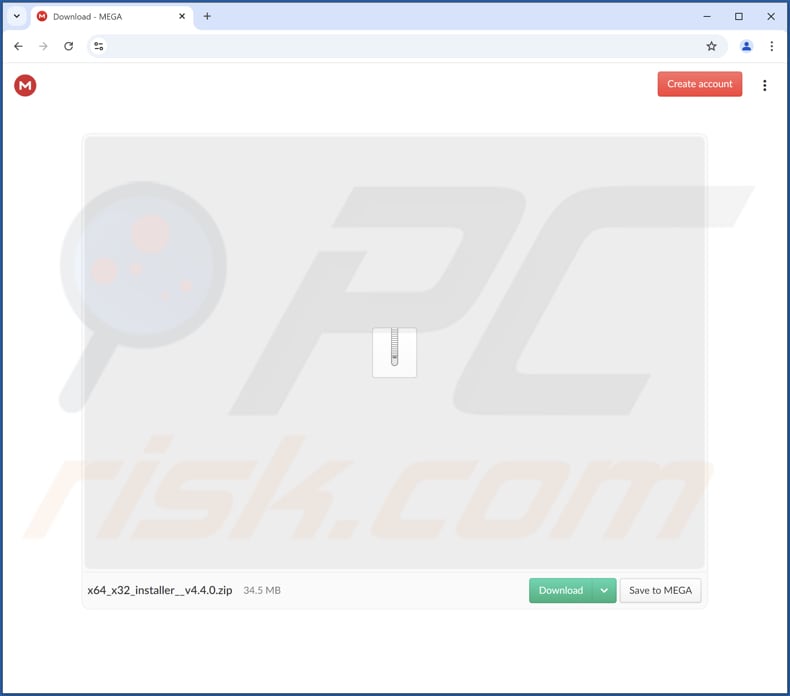
Umgehende automatische Entfernung von Malware:
Die manuelle Entfernung einer Bedrohung kann ein langer und komplizierter Prozess sein, der fortgeschrittene Computerkenntnisse voraussetzt. Combo Cleaner ist ein professionelles, automatisches Malware-Entfernungstool, das zur Entfernung von Malware empfohlen wird. Laden Sie es durch Anklicken der untenstehenden Schaltfläche herunter:
▼ LADEN Sie Combo Cleaner herunter
Der kostenlose Scanner prüft, ob Ihr Computer infiziert ist. Um das Produkt mit vollem Funktionsumfang nutzen zu können, müssen Sie eine Lizenz für Combo Cleaner erwerben. Auf 7 Tage beschränkte kostenlose Testversion verfügbar. Eigentümer und Betreiber von Combo Cleaner ist Rcs Lt, die Muttergesellschaft von PCRisk. Lesen Sie mehr. Indem Sie Software, die auf dieser Internetseite aufgeführt ist, herunterladen, stimmen Sie unseren Datenschutzbestimmungen und Nutzungsbedingungen zu.
Schnellmenü:
- Was ist Applvl?
- SCHRITT 1. Deinstallieren Sie betrügerische Anwendungen über die Systemsteuerung.
- SCHRITT 2. Unerwünschte Erweiterungen aus Google Chrome entfernen.
- SCHRITT 3. Entfernen Sie unerwünschte Plug-ins aus Mozilla Firefox.
- SCHRITT 4. Unerwünschte Erweiterungen aus Safari entfernen.
- SCHRITT 5. Unerwünschte Plug-Ins von Microsoft Edge entfernen.
Entfernung von unerwünschten Anwendungen:
Windows 10 Nutzer:

Machen Sie einen Rechtsklick in der linken unteren Ecke des Bildschirms, im Schnellzugriffmenü wählen Sie Systemsteuerung aus. Im geöffneten Fenster wählen Sie Ein Programm deinstallieren.
Windows 7 Nutzer:

Klicken Sie auf Start ("Windows Logo" in der linken, unteren Ecke Ihres Desktop), wählen Sie Systemsteuerung. Suchen Sie Programme und klicken Sie auf Ein Programm deinstallieren.
macOS (OSX) Nutzer:

Klicken Sie auf Finder, wählen Sie im geöffneten Fenster Anwendungen. Ziehen Sie die App vom Anwendungen Ordner zum Papierkorb (befindet sich im Dock), machen Sie dann einen Rechtsklick auf das Papierkorbzeichen und wählen Sie Papierkorb leeren.
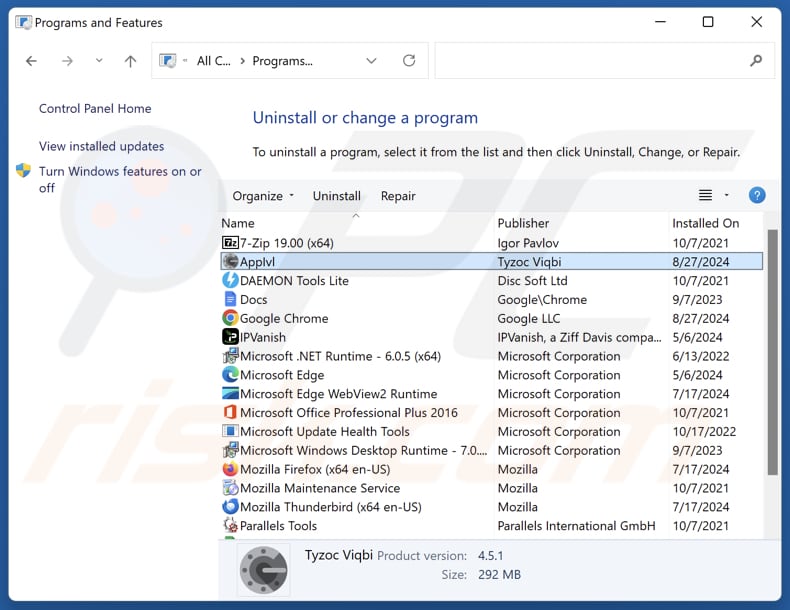
Suchen Sie im Fenster "Programme deinstallieren" nach verdächtigen Anwendungen, wählen Sie diese Einträge aus und klicken Sie auf "Deinstallieren" oder "Entfernen".
Nachdem Sie die potenziell unerwünschte Anwendung deinstalliert haben, überprüfen Sie Ihren Computer auf verbleibende unerwünschte Komponenten oder mögliche Malware-Infektionen. Verwenden Sie zum Scannen Ihres Computers die empfohlene Software zum Entfernen von Malware.
Unerwünschte Erweiterungen aus Internetbrowsern entfernen:
Einige unerwünschte Anwendungen können zusammen mit Adware und Browser-Hijackern installiert werden. Wenn Sie beim Surfen im Internet auf unerwünschte Werbung oder Weiterleitungen stoßen, fahren Sie mit der folgenden Anleitung zur Entfernung fort.
Video, das zeigt, wie man potenziell unerwünschte Browser-Add-ons entfernt:
 Entfernen Sie bösartige Erweiterungen aus Google Chrome:
Entfernen Sie bösartige Erweiterungen aus Google Chrome:
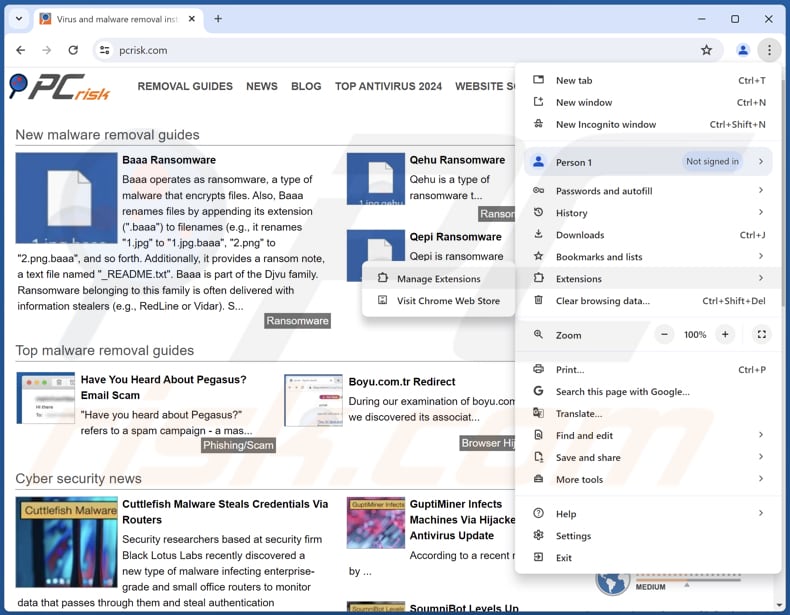
Klicken Sie auf das Chrome-Menü-Symbol ![]() (in der oberen rechten Ecke von Google Chrome), wählen Sie "Erweiterungen" und klicken Sie auf "Erweiterungen verwalten". Suchen Sie nach allen kürzlich installierten verdächtigen Erweiterungen, wählen Sie diese Einträge aus und klicken Sie auf "Entfernen".
(in der oberen rechten Ecke von Google Chrome), wählen Sie "Erweiterungen" und klicken Sie auf "Erweiterungen verwalten". Suchen Sie nach allen kürzlich installierten verdächtigen Erweiterungen, wählen Sie diese Einträge aus und klicken Sie auf "Entfernen".
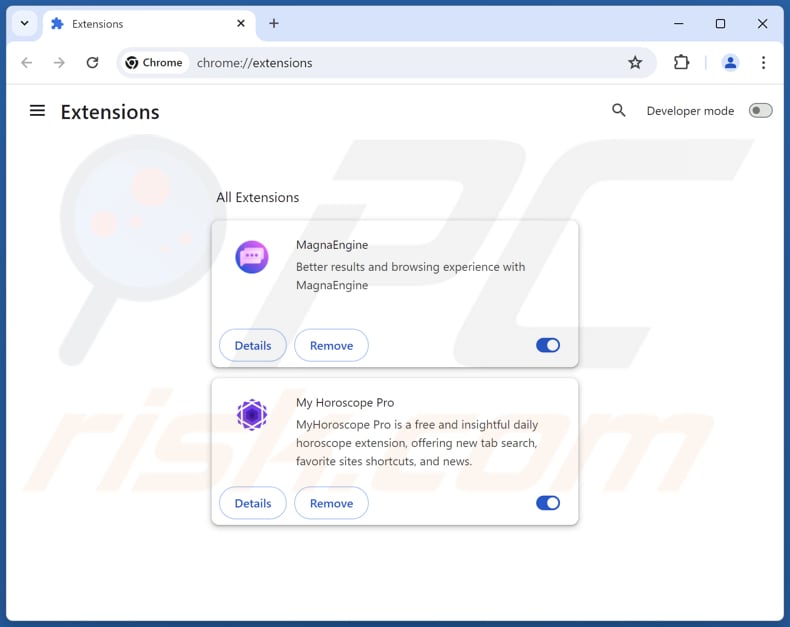
Alternative Methode:
Falls Sie weiterhin Probleme mit der Entfernung von applvl unerwünschtes programm haben, setzen Sie die Einstellungen Ihres Google Chrome Browsers zurück. Klicken Sie auf das Chrome Menü-Symbol ![]() (in der oberen rechten Ecke von Google Chrome) und wählen Sie Einstellungen. Scrollen Sie zum Ende der Seite herunter. Klicken Sie auf den Erweitert... Link.
(in der oberen rechten Ecke von Google Chrome) und wählen Sie Einstellungen. Scrollen Sie zum Ende der Seite herunter. Klicken Sie auf den Erweitert... Link.

Nachdem Sie zum Ende der Seite hinuntergescrollt haben, klicken Sie auf das Zurücksetzen (Einstellungen auf ihren ursprünglichen Standard wiederherstellen) Feld.

Im geöffneten Fenster bestätigen Sie, dass Sie die Google Chrome Einstellungen auf Standard zurücksetzen möchten, indem Sie auf das Zurücksetzen Feld klicken.

 Entfernen Sie bösartige Plugins aus Mozilla Firefox:
Entfernen Sie bösartige Plugins aus Mozilla Firefox:
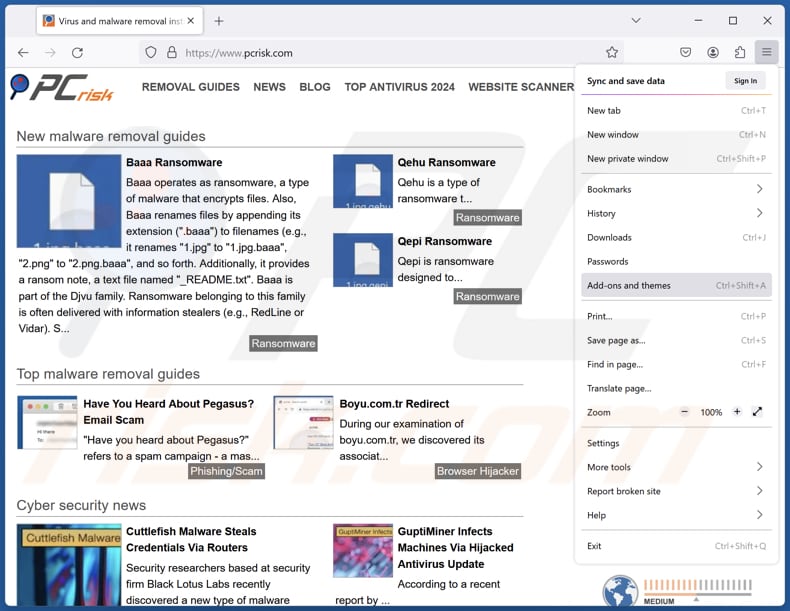
Klicken Sie auf das Firefox-Menü ![]() (in der oberen rechten Ecke des Hauptfensters), wählen Sie "Add-ons und Themen". Klicken Sie auf "Erweiterungen", suchen Sie im geöffneten Fenster alle kürzlich installierten verdächtigen Erweiterungen, klicken Sie auf die drei Punkte und dann auf "Entfernen".
(in der oberen rechten Ecke des Hauptfensters), wählen Sie "Add-ons und Themen". Klicken Sie auf "Erweiterungen", suchen Sie im geöffneten Fenster alle kürzlich installierten verdächtigen Erweiterungen, klicken Sie auf die drei Punkte und dann auf "Entfernen".
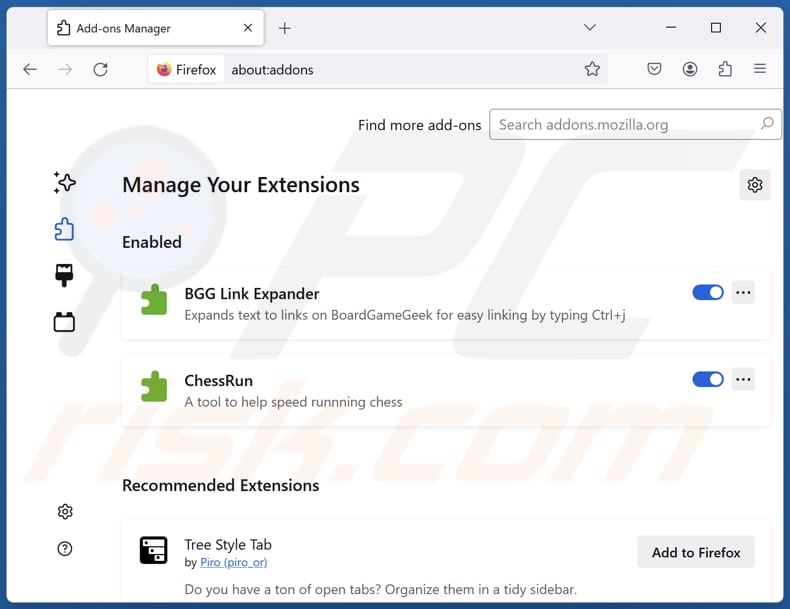
Alternative Methode:
Computernutzer, die Probleme mit der Entfernung von applvl unerwünschtes programm haben, können Ihre Mozilla Firefox Einstellungen auf Standard zurücksetzen. Öffnen Sie Mozilla Firefox. In der oberen rechten Ecke des Hauptfensters klicken Sie auf das Firefox Menü ![]() , im geöffneten Menü klicken Sie auf das Hilfsmenü öffnen Feld
, im geöffneten Menü klicken Sie auf das Hilfsmenü öffnen Feld ![]()

Wählen Sie Problemlösungsinformationen.

Im geöffneten Fenster klicken Sie auf das Firefox Zurücksetzen Feld.

Im geöffneten Fenster bestätigen Sie, dass sie die Mozilla Firefox Einstellungen auf Standard zurücksetzen wollen, indem Sie auf das Zurücksetzen Feld klicken.

 Bösartige Erweiterungen von Safari entfernen:
Bösartige Erweiterungen von Safari entfernen:

Vergewissern Sie sich, dass Ihr Safari Browser aktiv ist, klicken Sie auf das Safari Menü und wählen Sie Einstellungen...

Klicken Sie im geöffneten Fenster auf Erweiterungen, suchen Sie nach kürzlich installierten, verdächtigen Erweiterungen, wählen Sie sie aus und klicken Sie auf Deinstallieren.
Alternative Methode:
Vergewissern Sie sich, dass Ihr Safari Browser aktiv ist und klicken Sie auf das Safari Menü. Vom sich aufklappenden Auswahlmenü wählen Sie Verlauf und Internetseitendaten löschen...

Wählen Sie im geöffneten Fenster Gesamtverlauf und klicken Sie auf das Verlauf löschen Feld.

 Bösartige Erweiterungen von Microsoft Edge entfernen:
Bösartige Erweiterungen von Microsoft Edge entfernen:

Klicken Sie auf das Edge Menüsymbol ![]() (in der oberen rechten Ecke von Microsoft Edge), wählen Sie "Erweiterungen". Suchen Sie nach allen kürzlich installierten verdächtigen Browser-Add-Ons und klicken Sie unter deren Namen auf "Entfernen".
(in der oberen rechten Ecke von Microsoft Edge), wählen Sie "Erweiterungen". Suchen Sie nach allen kürzlich installierten verdächtigen Browser-Add-Ons und klicken Sie unter deren Namen auf "Entfernen".

Alternative Methode:
Wenn Sie weiterhin Probleme mit der Entfernung von applvl unerwünschtes programm haben, setzen Sie Ihre Microsoft Edge Browsereinstellungen zurück. Klicken Sie auf das Edge Menüsymbol ![]() (in der oberen rechten Ecke von Microsoft Edge) und wählen Sie Einstellungen.
(in der oberen rechten Ecke von Microsoft Edge) und wählen Sie Einstellungen.

Im geöffneten Einstellungsmenü wählen Sie Einstellungen wiederherstellen.

Wählen Sie Einstellungen auf ihre Standardwerte zurücksetzen. Im geöffneten Fenster bestätigen Sie, dass Sie die Microsoft Edge Einstellungen auf Standard zurücksetzen möchten, indem Sie auf die Schaltfläche "Zurücksetzen" klicken.

- Wenn dies nicht geholfen hat, befolgen Sie diese alternativen Anweisungen, die erklären, wie man den Microsoft Edge Browser zurückstellt.
Zusammenfassung:
 Meistens infiltrieren werbefinanzierte Software, oder potenziell unerwünschte Anwendungen, die Internetbrowser von Benutzern beim Herunterladen kostenloser Software. Einige der bösartigen Downloadseiten für kostenlose Software, erlauben es nicht, die gewählte Freeware herunterzuladen, falls sich Benutzer dafür entscheiden, die Installation beworbener Software abzulehnen. Beachten Sie, dass die sicherste Quelle zum Herunterladen kostenloser Software die Internetseite ihrer Entwickler ist. Falls Ihr Download von einem Downloadklienten verwaltet wird, vergewissern Sie sich, dass Sie die Installation geförderter Browser Programmerweiterungen und Symbolleisten ablehnen.
Meistens infiltrieren werbefinanzierte Software, oder potenziell unerwünschte Anwendungen, die Internetbrowser von Benutzern beim Herunterladen kostenloser Software. Einige der bösartigen Downloadseiten für kostenlose Software, erlauben es nicht, die gewählte Freeware herunterzuladen, falls sich Benutzer dafür entscheiden, die Installation beworbener Software abzulehnen. Beachten Sie, dass die sicherste Quelle zum Herunterladen kostenloser Software die Internetseite ihrer Entwickler ist. Falls Ihr Download von einem Downloadklienten verwaltet wird, vergewissern Sie sich, dass Sie die Installation geförderter Browser Programmerweiterungen und Symbolleisten ablehnen.
Hilfe beim Entfernen:
Falls Sie Probleme beim Versuch applvl unerwünschtes programm von Ihrem Computer zu entfernen haben, bitten Sie bitte um Hilfe in unserem Schadensoftware Entfernungsforum.
Kommentare hinterlassen:
Falls Sie zusätzliche Informationen über applvl unerwünschtes programm, oder ihre Entfernung haben, teilen Sie bitte Ihr Wissen im unten aufgeführten Kommentare Abschnitt.
Quelle: https://www.pcrisk.com/removal-guides/30810-applvl-unwanted-application
Häufig gestellte Fragen (FAQ)
Was ist der Zweck einer unerwünschten Anwendung?
Diese Arten von Anwendungen können lästige und betrügerische Werbung anzeigen, verschiedene Arten von Daten sammeln, die Kontrolle über Webbrowser übernehmen und möglicherweise andere schädliche Aktivitäten durchführen.
Ist die unerwünschte Anwendung Applvl legal?
Unerwünschte Anwendungen sind oft legal, da ihre Endbenutzer-Lizenzvereinbarungen (EULA) in der Regel ihre möglichen Aktionen und Nutzungsbedingungen beschreiben, denen die Benutzer unwissentlich zustimmen.
Ist die Installation von Applvl auf meinem Computer gefährlich?
Diese Anwendung kann ein Risiko für die Privatsphäre und die Sicherheit darstellen. Außerdem ist sie mit anderen unerwünschten Anwendungen gebündelt, die verschiedene Probleme verursachen können. Daher kann die Installation von Applvl auf einem Computer schädlich sein.
Hilft mir Combo Cleaner, die unerwünschte Anwendung Applvl zu entfernen?
Ja, Combo Cleaner scannt Ihren Computer und entfernt alle bösartigen unerwünschten Anwendungen. Die manuelle Entfernung ist nicht immer zuverlässig, da übrig gebliebene Dateien und Komponenten in Ihrem System versteckt bleiben können. Selbst wenn die Hauptsoftware entfernt wurde, können einige ihrer Komponenten noch ausgeführt werden oder im System versteckt sein.
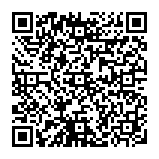
▼ Diskussion einblenden